Het uitvoeren van een antivirusprogramma is essentieel voor de beveiliging van uw systeem. Windows 10 wordt geleverd met een ingebouwde antivirus, Windows Defender, die uw systeem kan beschermen tegen een verscheidenheid aan malware en gerelateerde bedreigingen.
Het antivirusprogramma van Microsoft kan drie soorten scans uitvoeren: snel, volledig en aangepast. Het antivirusprogramma uw computer laten scannen is vrij eenvoudig, u hoeft alleen een van de drie opties aan te vinken en te wachten tot de scan is voltooid. Helaas hebben recente gebruikersrapporten onthuld dat Windows Defender geen snelle scan zal uitvoeren vanwege een onjuiste groep of resourcestatus.
Gebruikers meldden dat Windows Defender geen snelle scan zal uitvoeren
Windows Defender is een solide antivirusprogramma, maar soms kan Windows Defender geen snelle scan uitvoeren. Dit kan een probleem zijn, en als we het over Windows Defender hebben, zijn hier enkele soortgelijke problemen die gebruikers hebben gemeld:
- Windows-verdediger kan niet scannen, kan niet scannen - Dit zijn enkele relatief veel voorkomende problemen met Windows Defender, maar u kunt ze oplossen met een van onze oplossingen.
- Uw pc kan Windows Defender niet scannen - Dit is een ander probleem dat kan optreden met Windows Defender. Als je het tegenkomt, controleer dan of je geen antivirus van derden op de achtergrond hebt uitgevoerd.
- Windows Defender voltooit de scan niet - Soms kan Windows Defender de scan niet voltooien. Als dit gebeurt, controleer dan de lijst met uitsluitingen en verwijder eventuele verdachte uitsluitingen.
- Windows Defender scant Windows 10 niet - Als Windows Defender niet scant, is het probleem mogelijk de ontbrekende updates. Werk gewoon Windows 10 bij naar de nieuwste versie en controleer of dat helpt.
Oplossing 1 - Verwijder antivirus van derden
Blijkbaar is deze foutmelding een tijdelijke bug die soms gepaard gaat met foutcode 0x8007139F. Opnieuw opstarten en handmatig updaten Windows Defender zou voldoende moeten zijn om dit probleem op te lossen.
Als deze eenvoudige handeling het probleem niet oplost, zorg er dan voor dat u niet tegelijkertijd een ander antivirusprogramma gebruikt. Als u dit doet, verwijdert u het en behoudt u Windows Defender. Als u eerder een andere antivirus had en u onlangs Windows Defender heeft geïnstalleerd, is het ook mogelijk dat er nog restanten van uw vorige beveiligingsprogramma aanwezig zijn. In dit geval moet u alle sporen van uw vorige antivirusprogramma volledig verwijderen.
U kunt specifieke antivirusprogramma's gebruiken, afhankelijk van de antimalwaresoftware die u hebt gebruikt. Hier is een lijst met de verwijderingsprogramma's voor de meest voorkomende antivirusprogramma's:
- Hulpprogramma voor het verwijderen van Avast
- AVG-verwijderprogramma
- Avira-verwijderprogramma
- BitDefender-verwijderprogramma
- Kaspersky-verwijderingshulpprogramma
- ESET-verwijderprogramma
- Hulpprogramma voor het verwijderen van BullGuard
Start het verwijderprogramma, start uw computer opnieuw op, ga naar Windows Defender en start een snelle scan.
Oplossing 2 - Controleer de lijst met uitsluitingen
Als Windows Defender geen snelle scan uitvoert, is het probleem mogelijk uw lijst met uitsluitingen. Volgens gebruikers kan een malware soms een hele schijf aan de lijst met uitsluitingen toevoegen om te voorkomen dat Windows deze kan vinden.
U kunt het probleem echter eenvoudig oplossen door uw lijst met uitsluitingen te controleren. Volg hiervoor deze stappen:
- druk op Windows-toets + I om het Instellingen app.
- Wanneer Instellingen app opent, ga naar Update en beveiliging sectie.
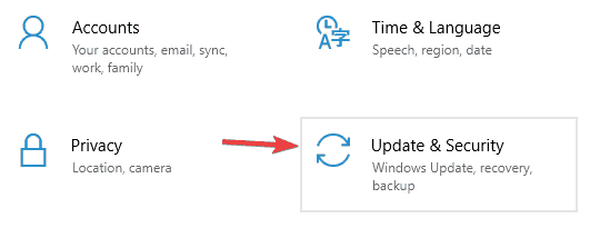
- Selecteer in het menu aan de linkerkant Windows-beveiliging. Klik in het rechterdeelvenster op Open Windows Defender-beveiligingscentrum.
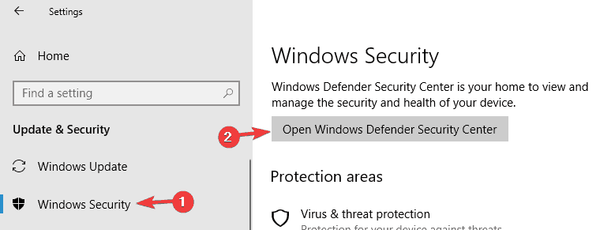
- Selecteer Bescherming tegen virussen en bedreigingen.
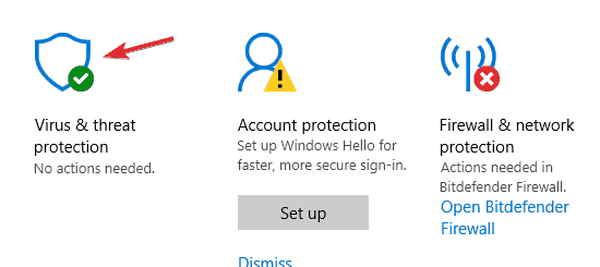
- Selecteer nu Instellingen voor bescherming tegen virussen en bedreigingen.
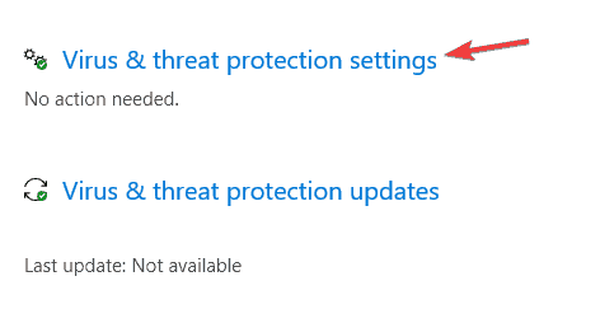
- Scrol omlaag naar het E.xclusies sectie en klik Uitsluitingen toevoegen of verwijderen.
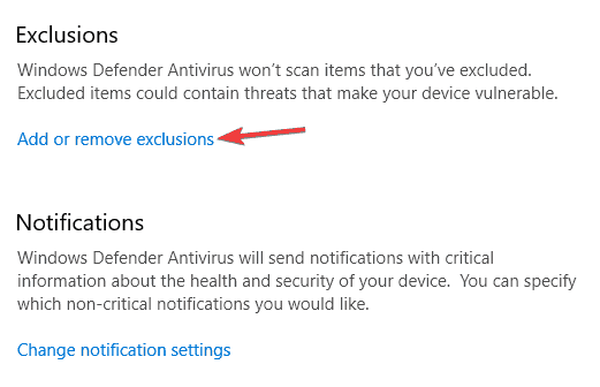
- Als uw systeemstation in de lijst staat, moet u deze verwijderen. Mogelijk moet u ook andere uitsluitingen uit de lijst verwijderen.
Nadat u dat heeft gedaan, zou het probleem volledig moeten zijn opgelost.
Oplossing 3 - Wijzig de stroomopties
Volgens gebruikers, als Windows Defender geen snelle scan uitvoert, is het probleem mogelijk uw energie-instellingen. Volg hiervoor deze stappen:
- druk op Windows-toets + S en ga naar binnen energie-instellingen. Selecteer Stroom- en slaapinstellingen uit het menu.
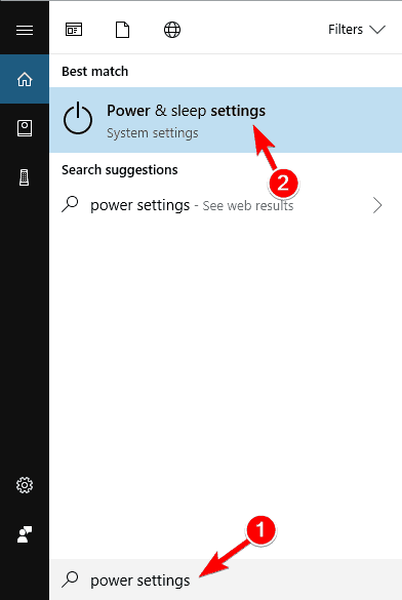
- Wanneer Instellingen app wordt geopend, klikt u op Extra energie-instellingen in de Gerelateerde instellingen categorie.
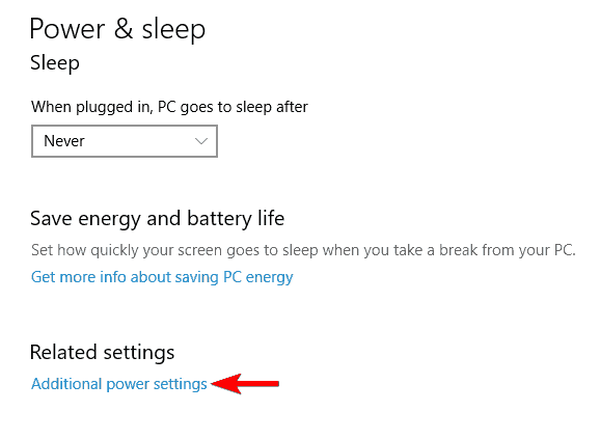
- Zoek nu uw huidige energiebeheerschema en klik op Wijzig planinstellingen ernaast.
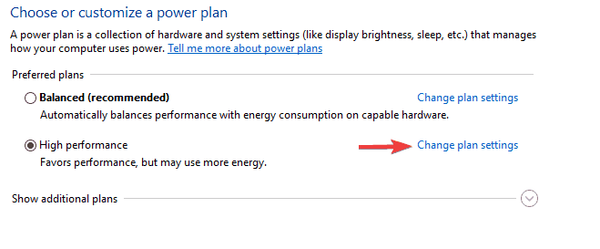
- Set Schakel het beeldscherm uit en Zet de computer in slaapstand opties voor Nooit. Klik Wijzigingen opslaan.
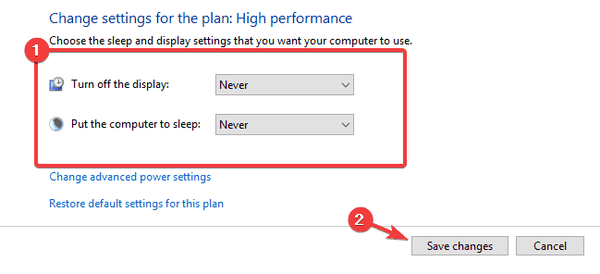
Controleer daarna of het probleem is opgelost. Dit klinkt als een vreemde oplossing, maar verschillende gebruikers hebben gemeld dat het werkt, dus misschien wil je het proberen.
Oplossing 4 - Installeer de nieuwste updates
In sommige gevallen kunt u dit probleem mogelijk eenvoudig oplossen door de nieuwste updates te installeren. Microsoft werkt er hard aan om Windows 10-bugs en problemen op te lossen, en soms kan een Windows Update uw problemen oplossen.
Standaard downloadt en installeert Windows 10 de updates automatisch, maar soms mis je een update. U kunt echter op elk moment handmatig op updates controleren door het volgende te doen:
- Open de Instellingen app en ga naar Update en beveiliging sectie.
- Klik nu Controleer op updates knop in het rechterdeelvenster.
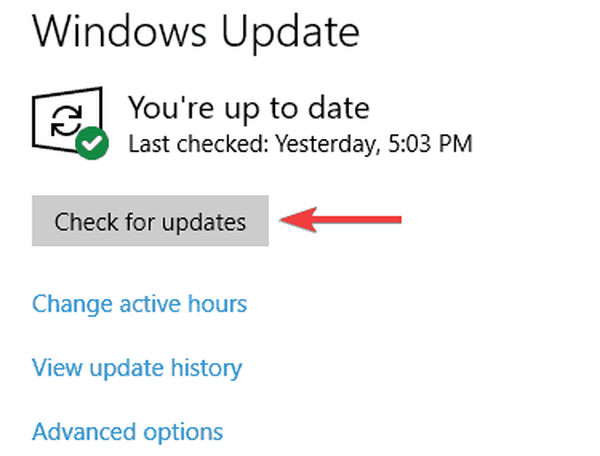
Als er updates beschikbaar zijn, worden deze op de achtergrond gedownload en geïnstalleerd zodra u uw pc opnieuw opstart. Nadat uw pc opnieuw is opgestart, controleert u of het probleem er nog steeds is.
Oplossing 5 - Voer SFC- en DISM-scans uit
Windows Defender is een kernonderdeel van Windows 10 en als u geen snelle scan kunt uitvoeren, is het probleem mogelijk bestandscorruptie. Uw systeembestanden kunnen beschadigd raken en hierdoor zal dit probleem verschijnen.
U kunt echter problemen met bestandscorruptie oplossen door SFC- en DISM-scans uit te voeren. Volg hiervoor deze stappen:
- druk op Windows-toets + X om het Win + X-menu te openen en kies Opdrachtprompt (beheerder). Als alternatief kunt u ook gebruiken PowerShell (beheerder).
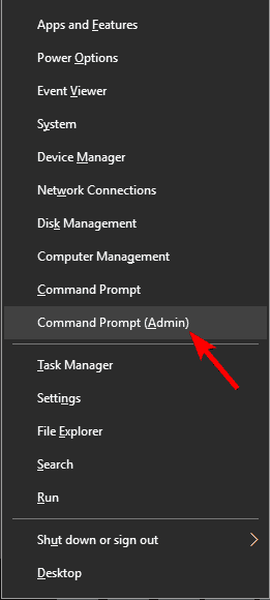
- Wanneer Opdrachtprompt opent, voer in sfc / scannow en druk op Enter.
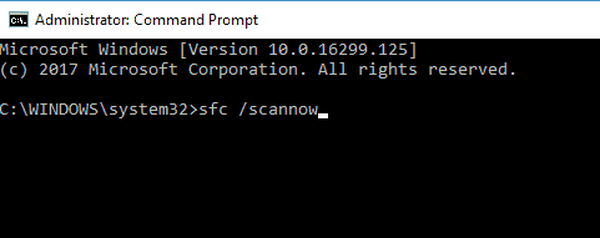
- De SFC-scan begint nu. De scan kan ongeveer 15 minuten duren, dus onderbreek hem niet.
Als de scan is voltooid, controleert u of het probleem er nog steeds is. Als het probleem nog steeds aanwezig is, of als u SFC-scan niet kunt uitvoeren, moet u in plaats daarvan DISM-scan gebruiken. Volg hiervoor deze stappen:
- Begin Opdrachtprompt als beheerder.
- Ren nu DISM / Online / Cleanup-Image / RestoreHealth opdracht.
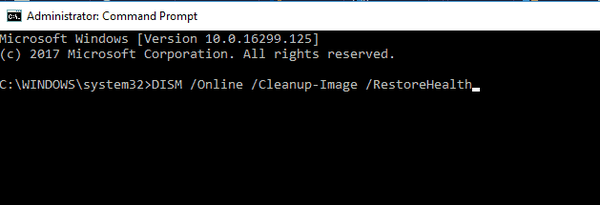
- DISM-scan zal nu starten. De scan kan ongeveer 20 minuten duren, soms langer, dus bemoei je er niet mee.
Nadat de DISM-scan is voltooid, controleert u of het probleem er nog steeds is. Als u wilt, kunt u de SFC-scan nogmaals herhalen en moeten alle beschadigde bestanden worden gerepareerd.
Oplossing 6 - Maak een nieuw gebruikersaccount aan
Volgens gebruikers kan uw gebruikersaccount soms beschadigd zijn, en dat kan ertoe leiden dat er problemen met Windows Defender optreden. Om dit probleem op te lossen, is het raadzaam om een nieuw gebruikersaccount aan te maken en te controleren of het probleem op een nieuw account verschijnt.
Volg hiervoor deze eenvoudige stappen:
- Open de Instellingen app en navigeer naar het Accounts sectie.
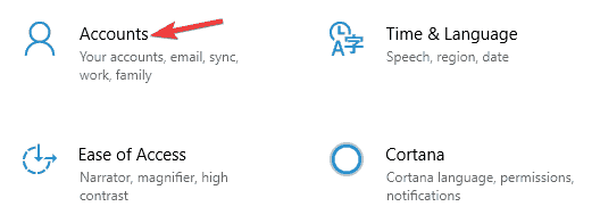
- Selecteer in het linkerdeelvenster Familie en andere mensen. Kies nu Voeg iemand anders toe aan deze pc.
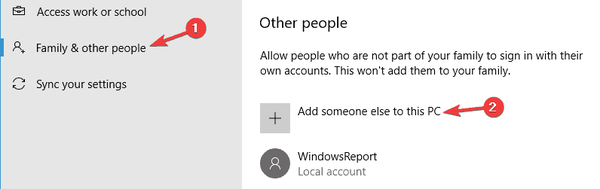
- Kiezen Ik heb de inloggegevens van deze persoon niet.
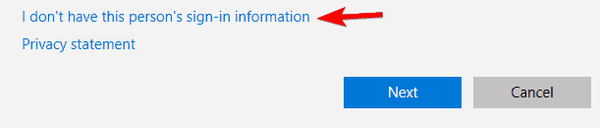
- Selecteer Voeg een gebruiker toe zonder een Microsoft-account.
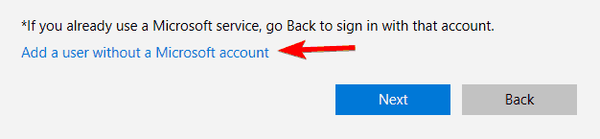
- Voer de gebruikersnaam voor het nieuwe account in en klik op De volgende.
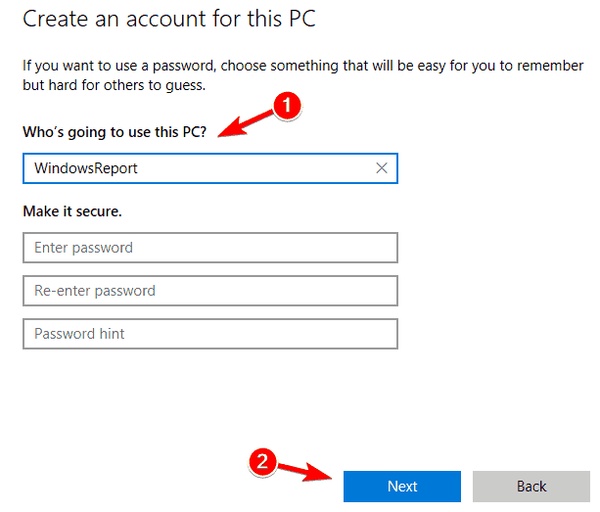
Schakel na het aanmaken van een nieuw gebruikersaccount ernaar over en controleer of het probleem zich nog steeds voordoet. Als dit niet het geval is, moet u uw persoonlijke bestanden naar een nieuw account verplaatsen en deze gaan gebruiken in plaats van uw oude.
Oplossing 7 - Voer een systeemherstel uit
Als Windows Defender geen snelle scan uitvoert, kunt u het probleem mogelijk oplossen door een systeemherstel uit te voeren. Volg hiervoor deze stappen:
- druk op Windows-toets + S en ga naar binnen systeemherstel. Selecteer Maak een herstelpunt uit het menu.
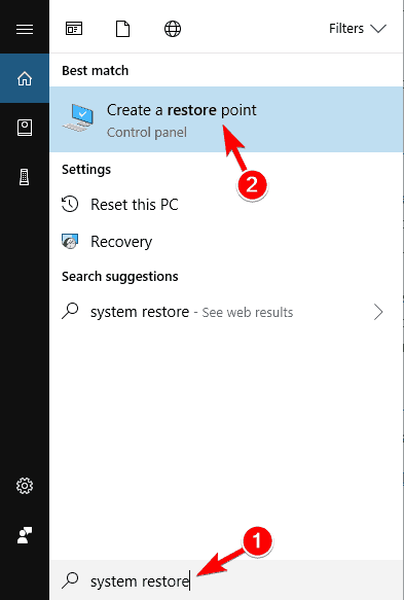
- Systeem eigenschappen venster wordt geopend. Klik Systeemherstel knop.
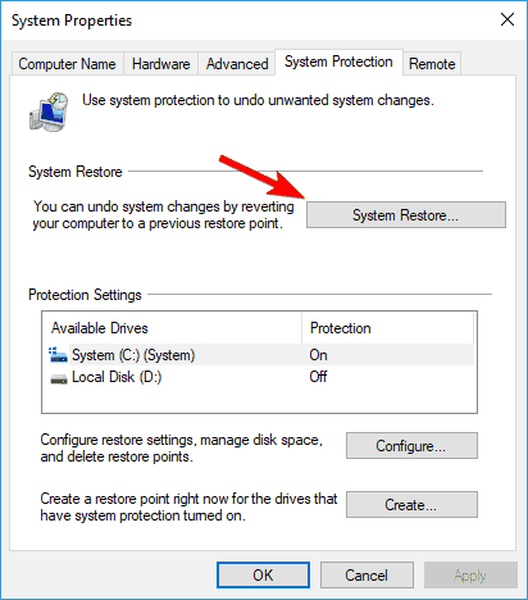
- Systeemherstel zal nu beginnen. Klik De volgende verder gaan.
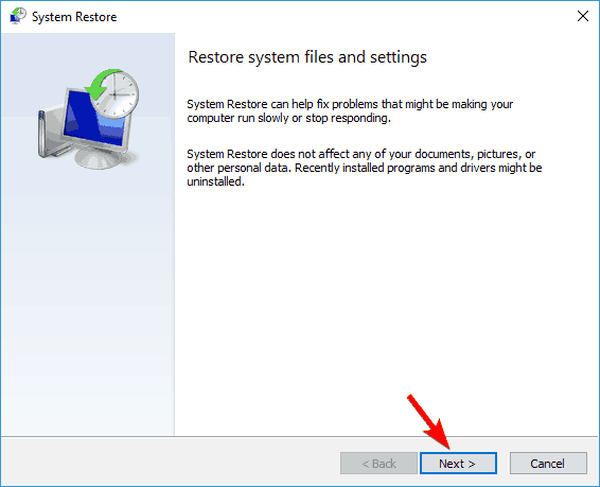
- Controleer indien beschikbaar Toon meer herstelpunten keuze. Selecteer het gewenste herstelpunt en klik op De volgende.
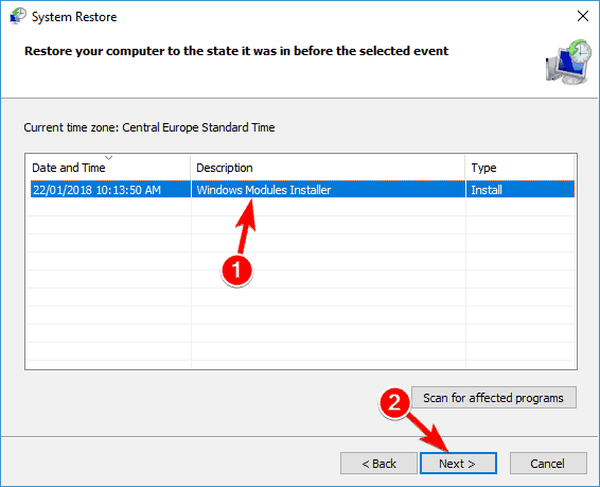
- Volg de instructies op het scherm om het herstelproces te voltooien.
Nadat het herstelproces is voltooid, controleert u of het probleem er nog steeds is.
Oplossing 8 - Probeer een antivirusprogramma van derden

Als Windows Defender geen snelle scan uitvoert, is de beste optie misschien om over te schakelen naar een andere antivirussoftware.
Er zijn veel geweldige antivirusprogramma's op de markt, en als u op zoek bent naar antivirussoftware die maximale bescherming biedt zonder uw systeem te verstoren, kunt u overwegen om BullGuard.
Het niet kunnen uitvoeren van een snelle scan in Windows Defender kan een groot probleem zijn, maar we hopen dat je dit probleem hebt kunnen oplossen met een van onze oplossingen.
Opmerking van de uitgever: Dit bericht is oorspronkelijk gepubliceerd in augustus 2016 en is sindsdien volledig vernieuwd en bijgewerkt voor versheid, nauwkeurigheid en volledigheid.
 Friendoffriends
Friendoffriends


![Alle problemen opgelost door Windows Update Rollup [mei 2014]](https://friend-of-friends.com/storage/img/images/all-the-issues-fixed-by-windows-update-rollup-[may-2014].jpg)
